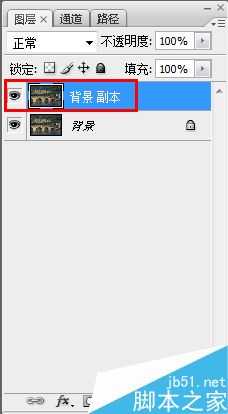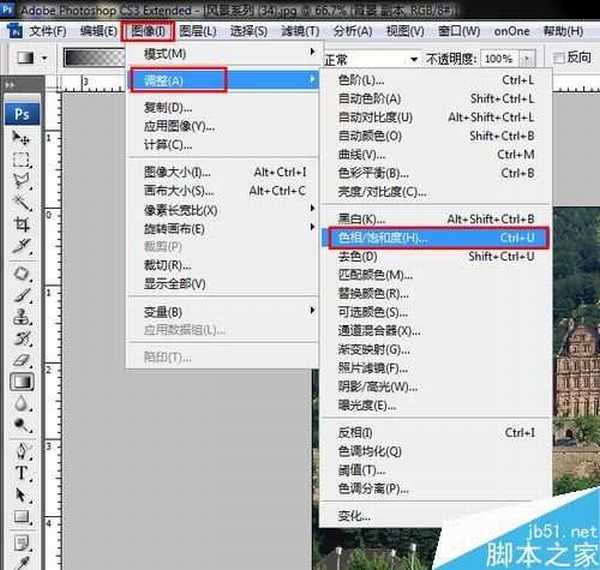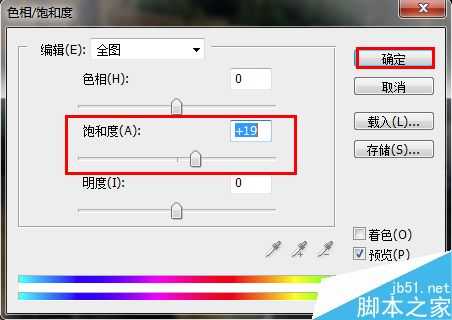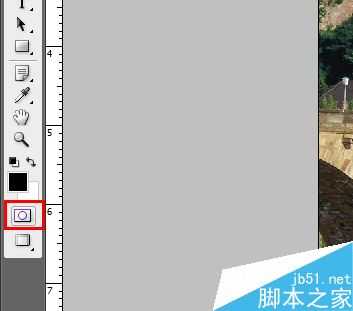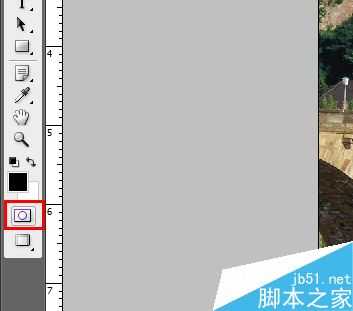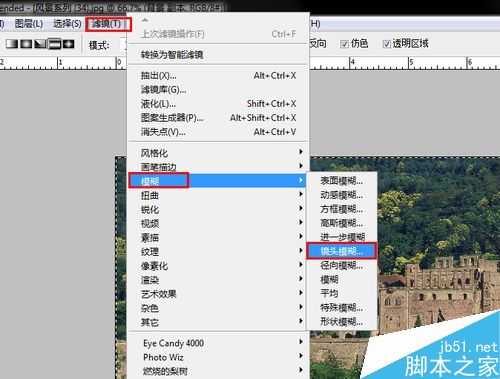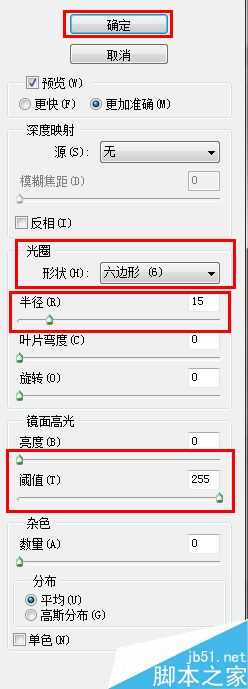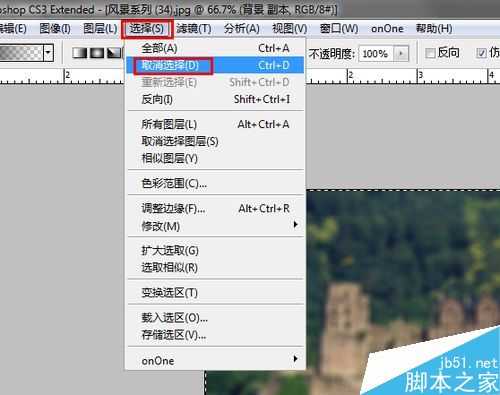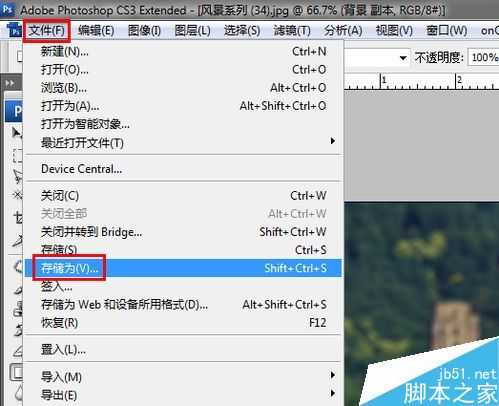方法
1、准备图片一张
2、用PS打开图片,复制一个副本图层
3、调节一下图片的饱和度,这样效果会比较好。具体数值根据图片色彩的不同自己调整。
4、点击左侧的工具条中的快速蒙板工具进入快速蒙板状态。
5、点击左侧工具条中的渐变工具选择对称渐变
6、在图片中桥的部分不处理,那么我们拉出如图红色部分,等于是桥的部分不在选区内。
7、再次点击左侧工具栏下面的快速蒙板按键,退出快速蒙板状态。
8、菜单栏 滤镜-------模糊--------镜头模糊具体设置数值如图(不过不同的图像需要你自己调节)
9、菜单栏 选择--------取消选择
10、文件--------另存为 保存即可。好了用PS做移轴图就是这么简单~~~相信PS不怎么熟练的同学也能够轻松搞定~~
移轴美图欣赏
2
6
7
图片比较小一些~~大家将就看看~~~如果是大图感觉会比较明显~~~
注意事项
最好选择透视效果比较好的图片或者视角比较广的图片,这样的图片制作出来的效果比较明显。
以上就是用PS制作逼真的移轴美图方法介绍,操作很简单的,大家按照上面步骤进行操作即可,希望这篇文章能对大家有所帮助!